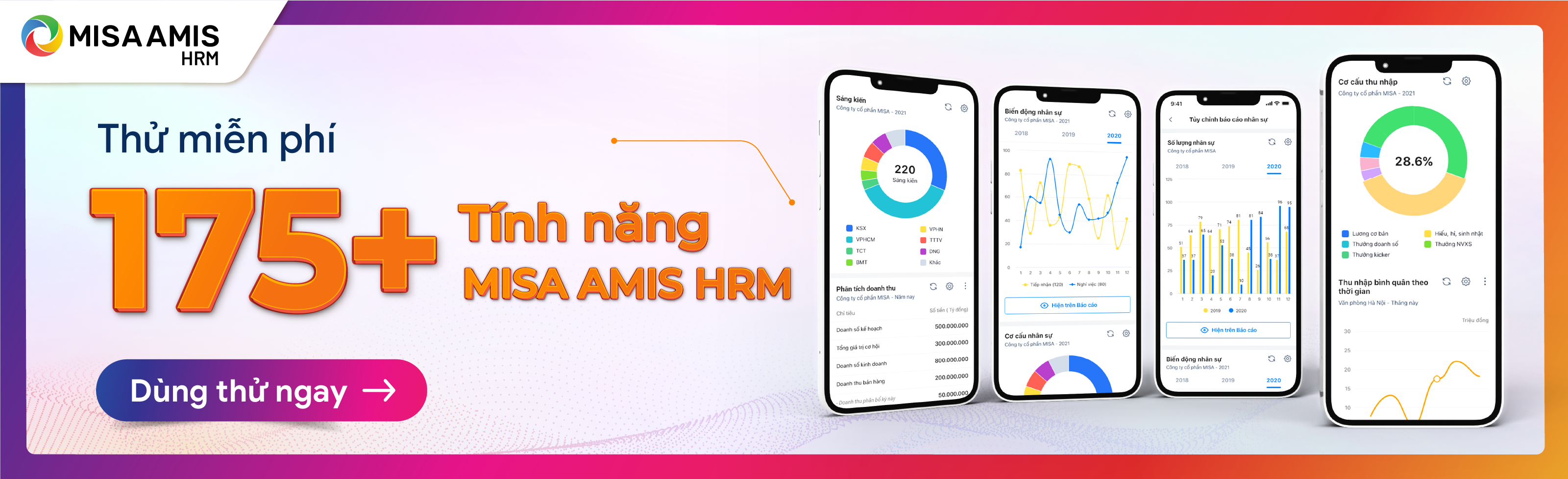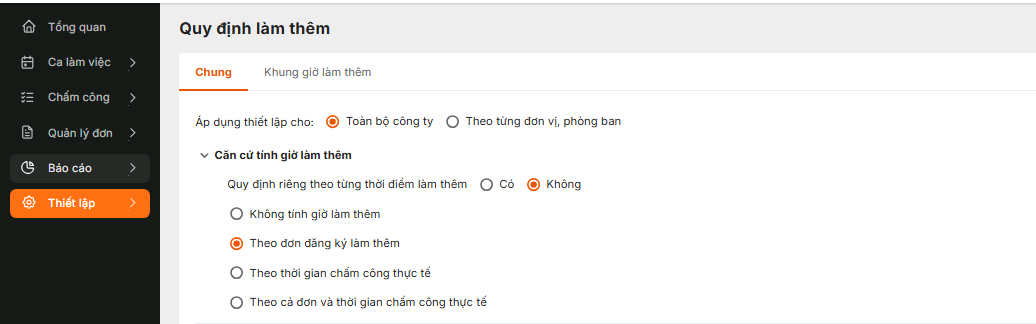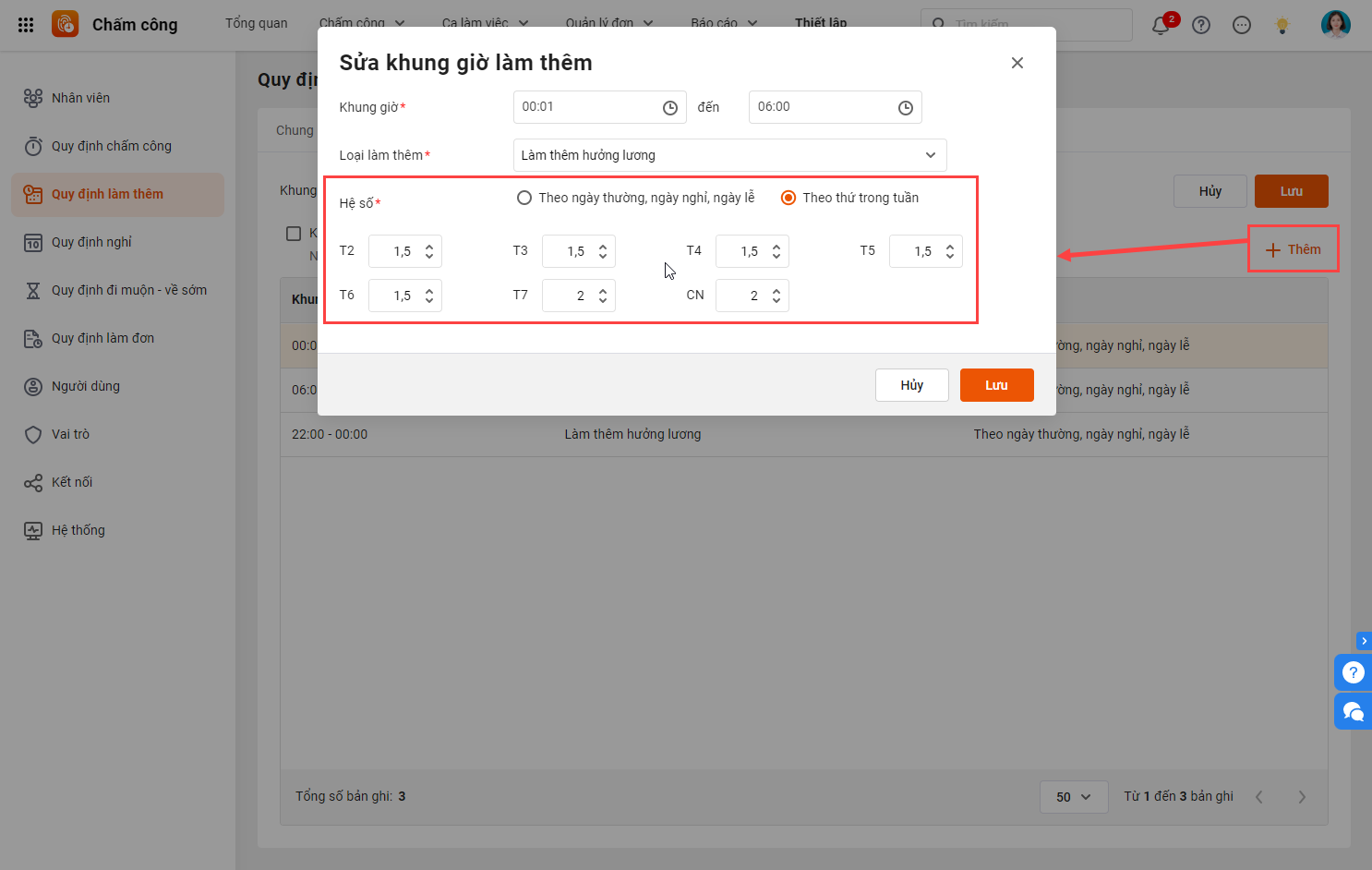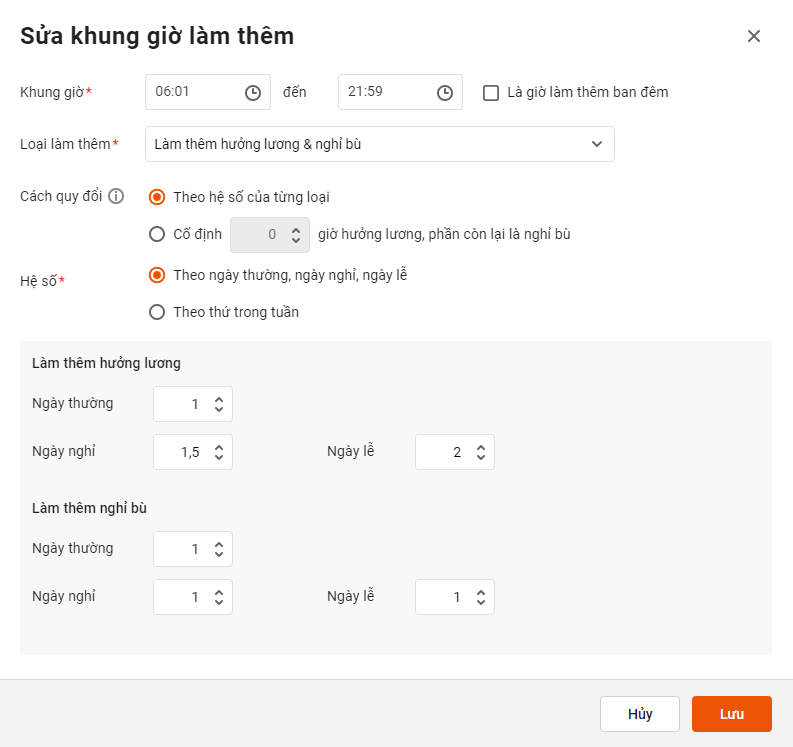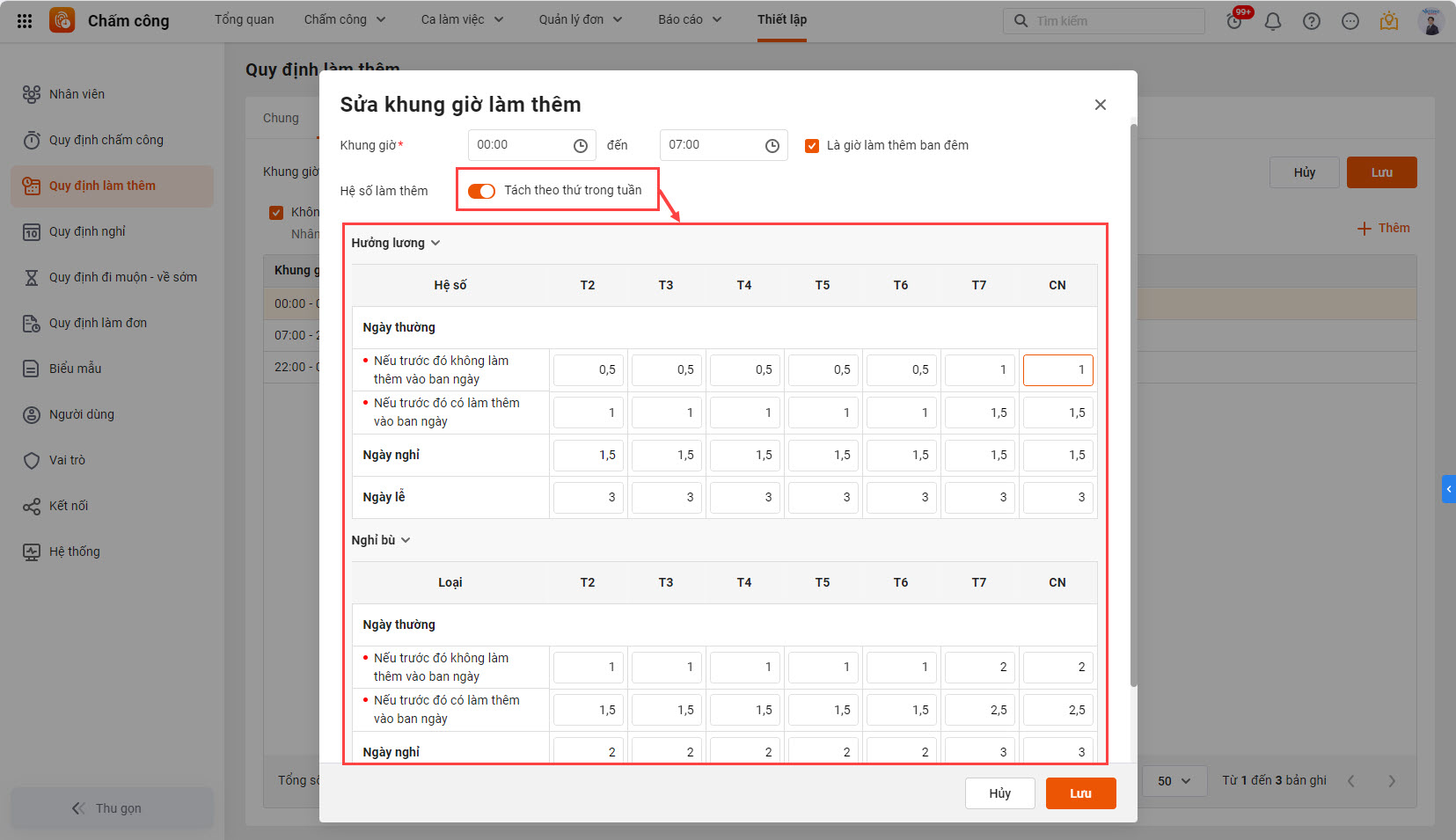1. Tổng quan
Nội dung:
- Thiết lập các điều kiện chung về làm thêm giờ, thời gian tối thiểu, tối đa, cách tính giờ làm thêm
- Thiết lập khung giờ làm thêm, tỷ lệ hưởng lương/nghỉ bù, hệ số làm thêm ban đêm, quy định tách theo thứ trong tuần
2. Thiết lập chung
Để chỉnh sửa các thiết lập, HR nhấn “Sửa“.
Các loại thiết lập và cách sử dụng:
2.1 Căn cứ tính giờ làm thêm:
Ngoài ra, HR có thể thiết lập Quy định riêng theo từng thời điểm làm thêm: Trước ca, Giữa ca, Sau ca và Ngày nghỉ: 2.2 Thời gian làm thêm tối thiểuLàm căn cứ tính số giờ làm thêm tại từng ca trên bảng chấm công chi tiết: Nếu thời gian làm thêm của nhân viên nhỏ hơn số phút tối thiểu đã thiết lập thì sẽ không được tính làm thêm. 2.3 Thời gian làm thêm hưởng lương tối đaThiết lập số giờ làm thêm hưởng lương tối đa/tháng làm căn cứ tính số giờ làm thêm hưởng lương trên bảng chấm công tổng hợp: Nếu tổng thời gian làm thêm hưởng lương trong tháng của nhân viên vượt quá số giờ tối đa đã thiết lập thì sẽ chỉ lấy bằng mức tối đa. VD: Đơn vị đã chi trả lương hiệu suất công việc cho nhân viên rồi nên sẽ giới hạn số giờ làm thêm hưởng lương tối đa/tháng trong 1 mức cố định là 30h 2.4 Cách tính giờ làm thêm qua đêm
Ví dụ: Nhân viên làm thêm từ 22:00 ngày thường đến 03:00 ngày nghỉ Nếu Tính riêng hệ số theo từng ngày được tính 2 giờ làm thêm theo hệ số ngày thường và 3 giờ làm thêm theo hệ số ngày nghỉ. Nếu Tính chung hệ số theo ngày bắt đầu sẽ được tính toàn bộ 5 giờ làm thêm theo hệ số ngày thường 2.5 Thời gian làm thêm ngày nghỉ
2.6 Tính thời gian làm ngoài giờ có hưởng lương vào
2.7 Làm tròn số giờ làm thêm
|
3. Khung giờ làm thêm

4. Thiết lập khung giờ làm thêm
4.1 Thêm khung giờ làm thêmBước 1: Thiết lập\Quy định làm thêm\ Chọn Tab Khung giờ làm thêm
Bước 3: Bấm Lưu 4.2 Sửa, xóa khung giờ làm thêm
Di chuột vào từng dòng và chọn biểu tượng ✎ Cây bút để thực hiện sửa 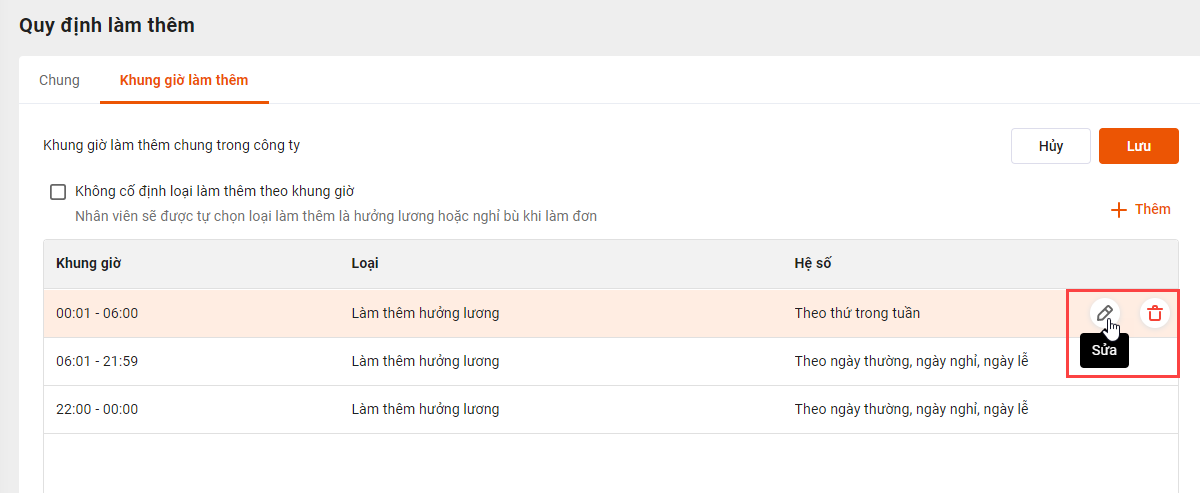 4.3 Thiết lập hệ số cho khung giờ làm thêm ban đêmTham khảo hướng dẫn chi tiết tại đây 4.4 Thiết lập tính giờ làm thêm hưởng lương và nghỉ bù theo hệ số từng loạiBước 1: Truy cập vào phân hệ Thiết lập\Quy định làm thêm. Bước 2: Tại tab Khung giờ làm thêm, HR nhấn Thêm/Sửa , Tích chọn: Bước 3: HR khai báo cách tính phù hợp, sau đó nhấn “Lưu“.
Khi đó:
4.5 Thiết lập tính giờ làm thêm hưởng lương và nghỉ bù theo hệ số tách theo thứ trong tuần
Ví dụ: Công ty có quy định mỗi tháng nhân viên có 2 ngày thứ 7 được nghỉ hưởng lương và 2 ngày phải đi làm. Đối với các ngày thứ 7 được nghỉ, nếu nhân viên đi làm thì được coi là làm thêm và được tự lựa chọn loại làm thêm là hưởng lương hoặc nghỉ bù. Khi đó, HR cần thiết lập giúp phần mềm nhận diện được đâu là thứ 7 được nghỉ, đâu là thứ 7 ngày thường để có căn cứ tính đúng hệ số theo quy định. Cách thực hiện như sau: Bước 1: HR truy cập vào phân hệ Thiết lập\Quy định làm thêm \Khung giờ làm thêm. Bước 2:Trên giao diện Thêm/Sửa khung giờ làm thêm, Anh\Chị bật tính năng “Tách theo thứ trong tuần“. Bước 3:Sau đó khai báo hệ số phù hợp cho từng loại làm thêm – tương ứng với từng thứ trong tuần. Bước 4: Bấm Lưu |